匹配公式vlookup怎么用
1、目标单元格
进入表格后,以匹配数量为例,将光标移动到G2单元格。
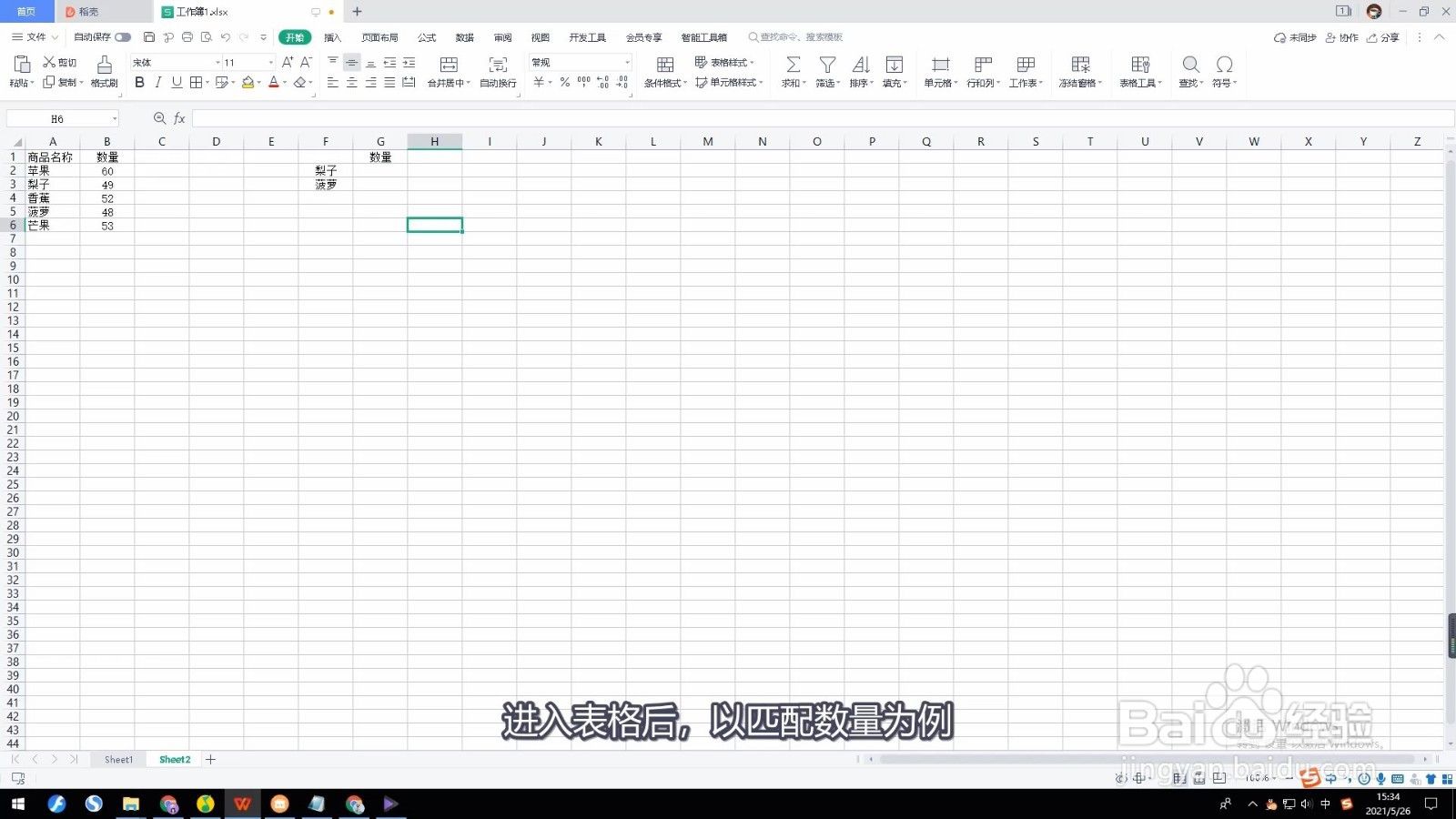

2、输入VLOOKUP函数
在单元格内输入函数:=VLOOKUP。
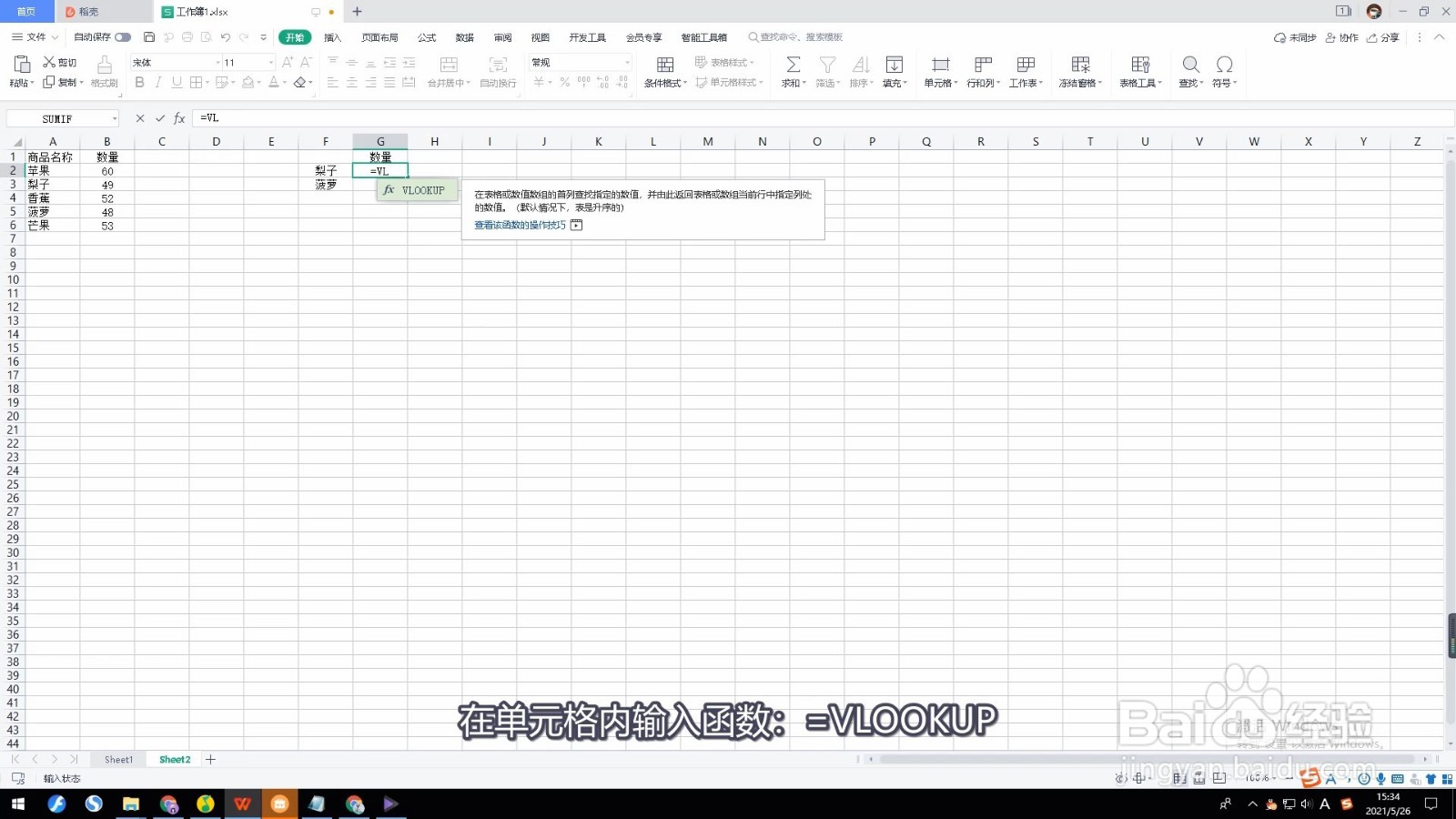
3、查找的依据
在查找值选中查找的依据,选择F列。
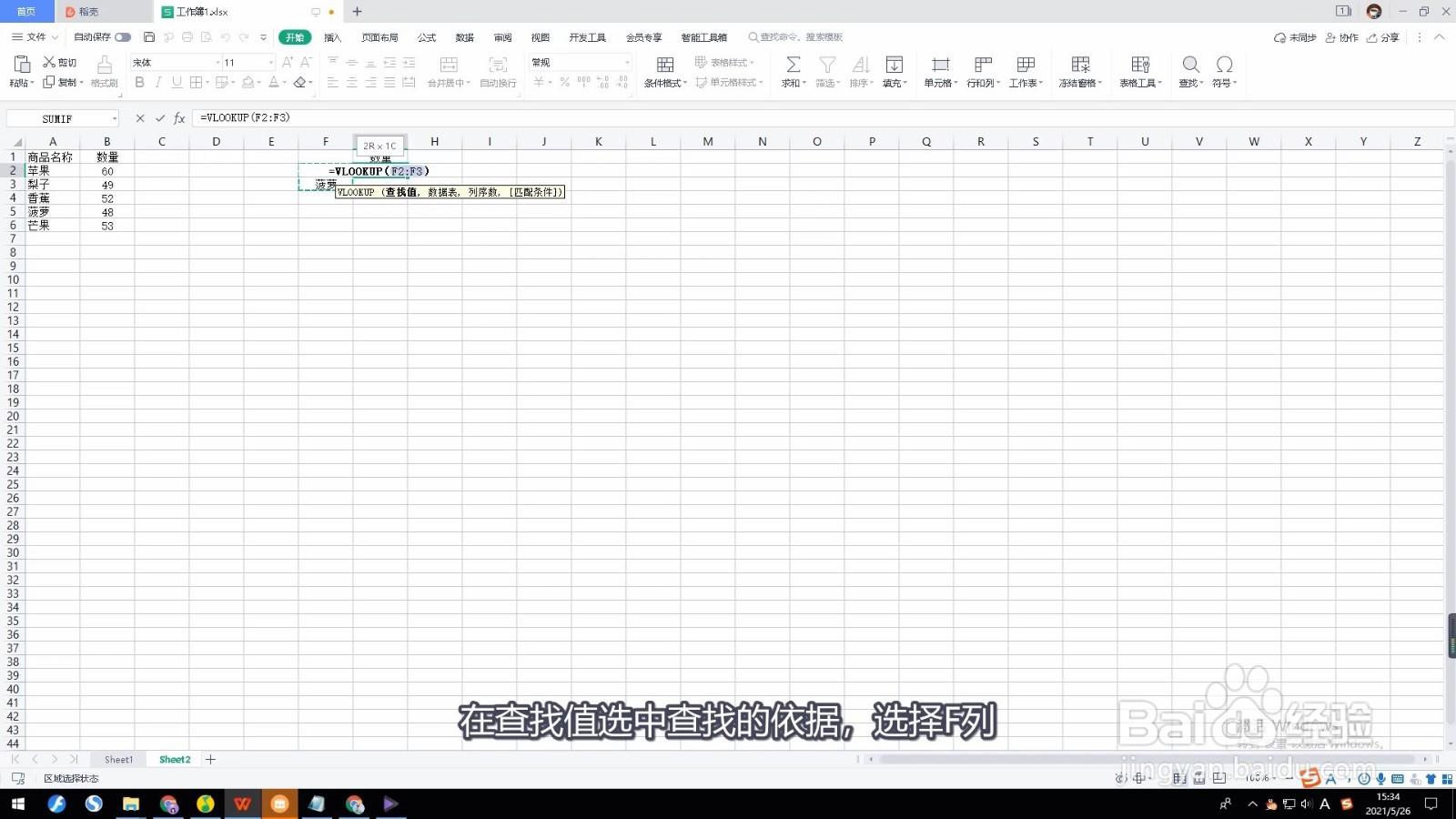
4、数据所在的区域
数据表选中数据所在的区域。

5、结果所在列
列序数为结果所在列,输入2。
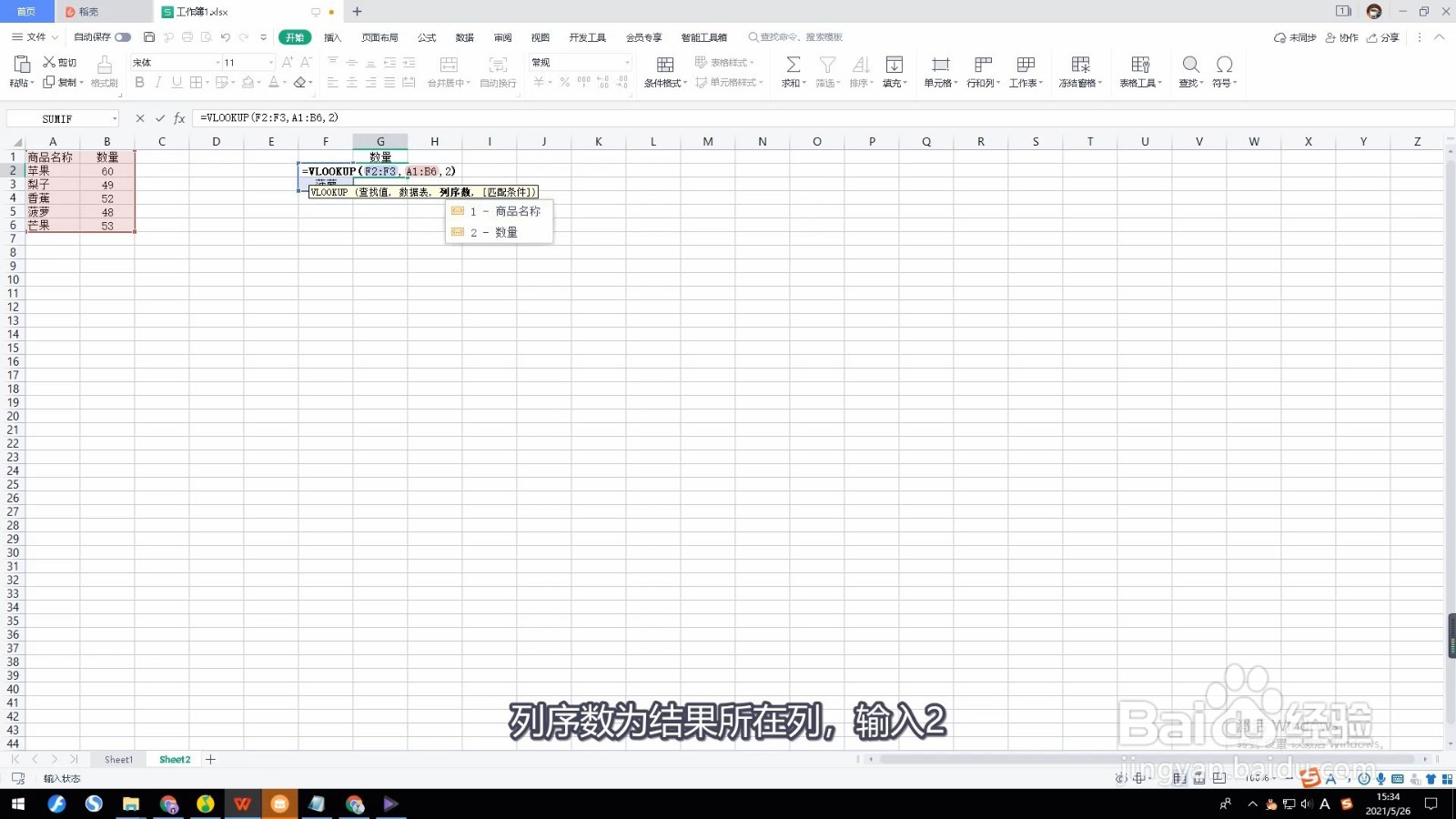
6、输入FALSE精准匹配
匹配条件输入FALSE精准匹配,各条件之间用逗号隔开。

7、单击回车键,并下拉填充
单击键盘上的回车键数据匹配成功,下拉填充即可匹配整列数据。
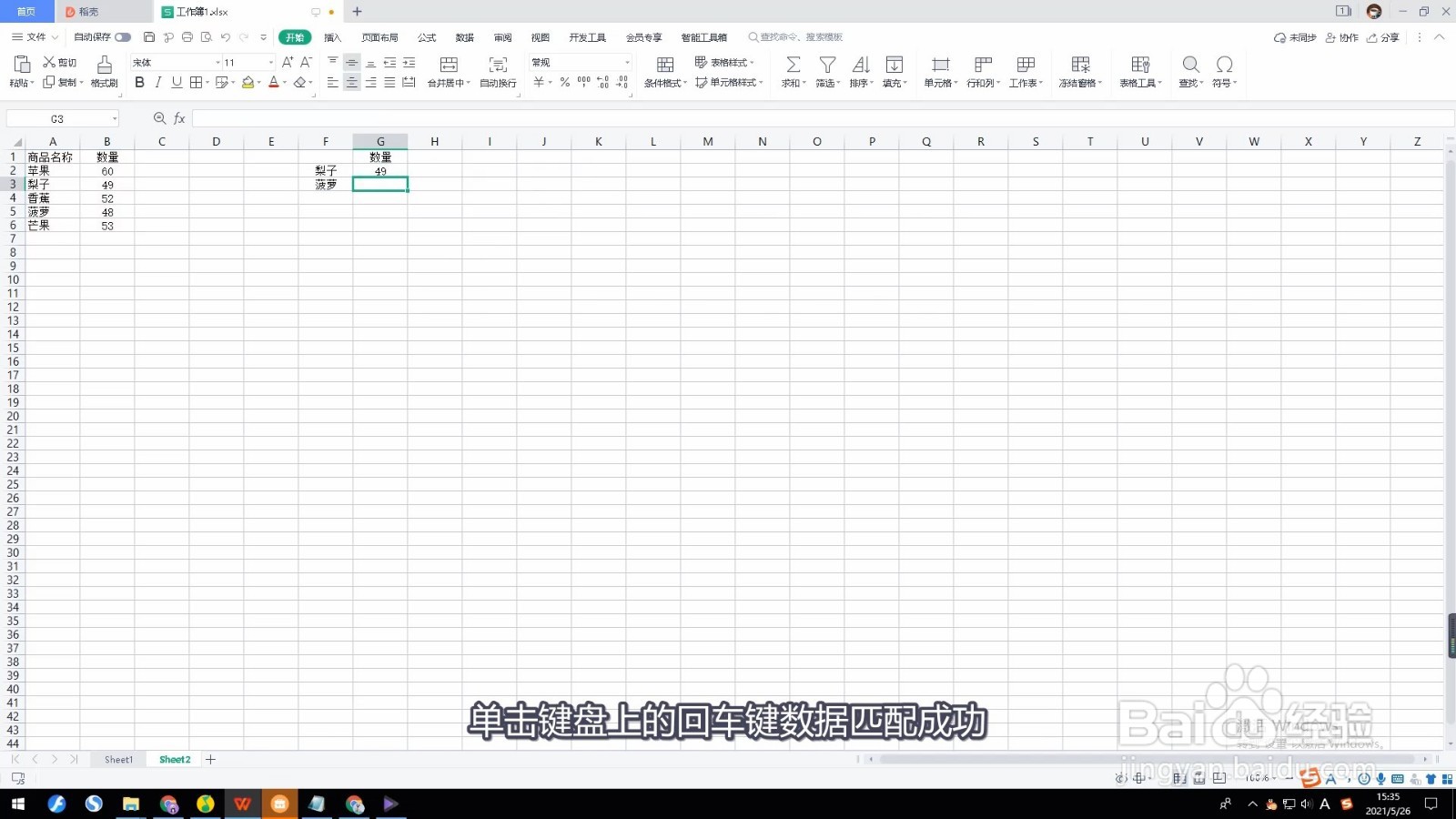
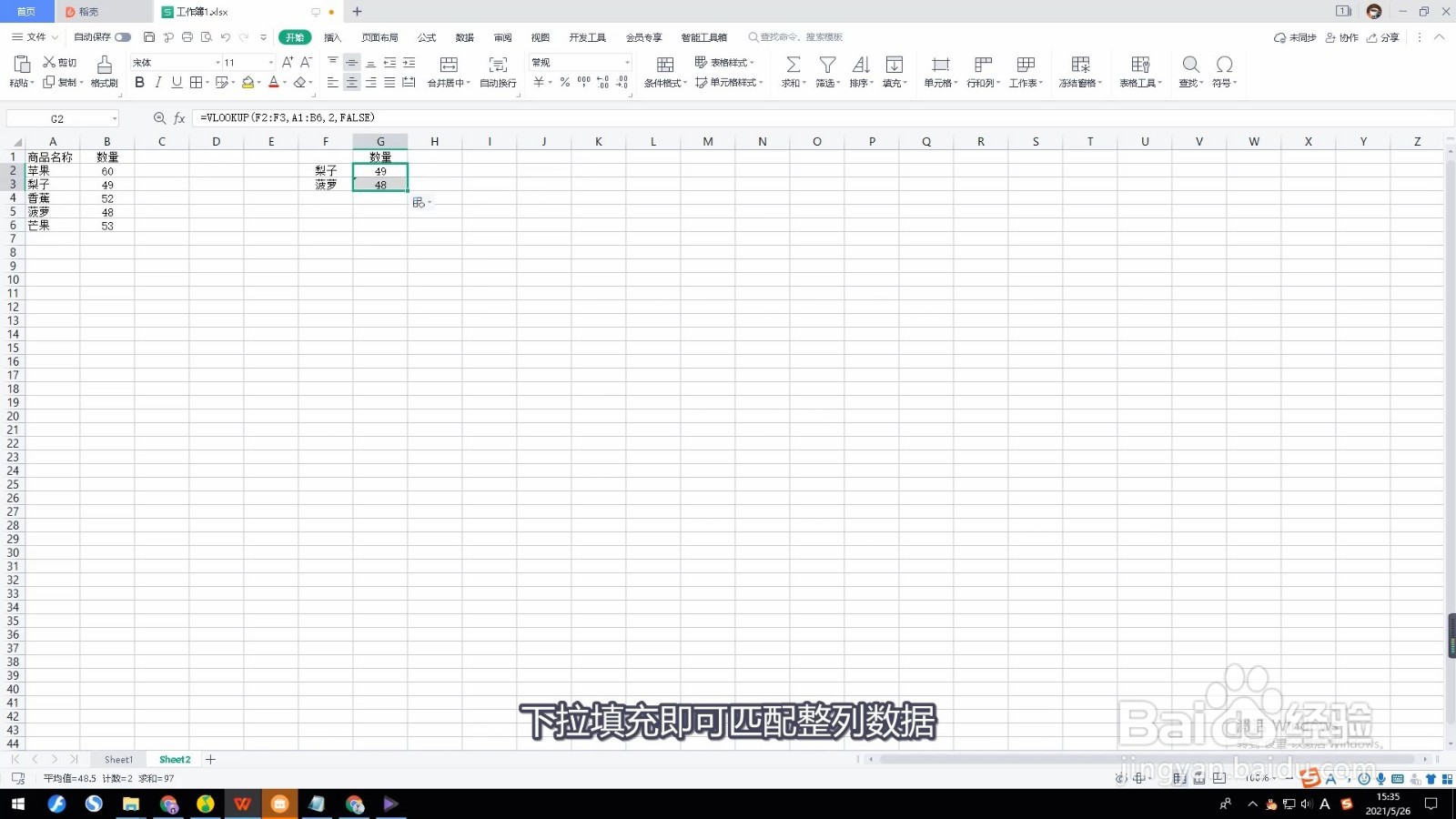
1、1、目标单元格。
2、输入VLOOKUP函数。
3、查找的依据。
4、数据所在的区域。
5、结果所在列。
6、输入FALSE精准匹配。
7、单击回车键,并下拉填充。
声明:本网站引用、摘录或转载内容仅供网站访问者交流或参考,不代表本站立场,如存在版权或非法内容,请联系站长删除,联系邮箱:site.kefu@qq.com。
阅读量:77
阅读量:59
阅读量:108
阅读量:128
阅读量:134